Como emitir NF-e de Retorno no SIGE Cloud
Quando um fornecedor solicita que você conserte alguns produtos, normalmente ele gera uma nota fiscal de remessa para conserto. No momento que você finalizar o reparo, deve devolver os produtos ao fornecedor, e para isso, deve emitir a nota fiscal de retorno.
Assim como a nota de remessa, a nota de retorno também não tem operação fiscal. Ou seja, não terá registros financeiros para esta operação.
Esta nota fiscal pode ser emitida de duas formas: através da venda (onde ocorre a baixa dos produtos do estoque), e através de uma nota fiscal avulsa (onde apenas registra o documento fiscal, sem movimentar o estoque dos produtos). Aqui neste artigo vamos te ensinar as duas maneiras para emitir esta nota fiscal.
Nota de Retorno através da Venda
Para emitir a nota através da venda, primeiramente é necessário criar uma categoria de venda que somente movimente o estoque, sem movimentar o financeiro. Portanto, acesse o menu lateral Cadastros, submenu Categorias de Venda e clique em Novo.
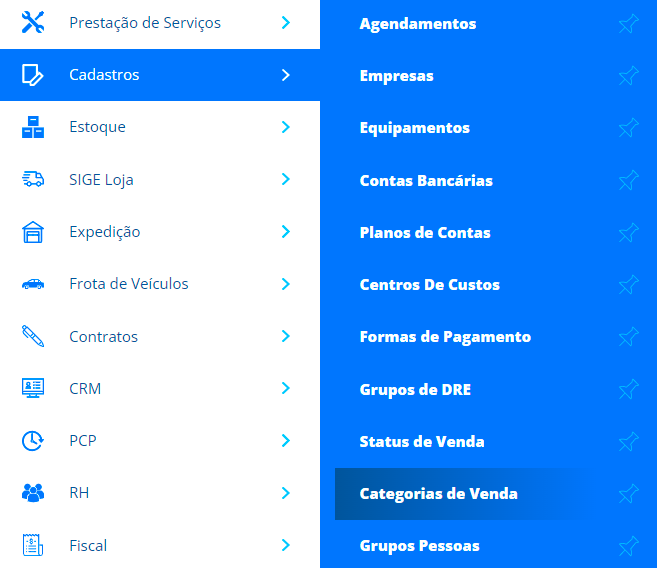
Na sequência, preencha o nome da categoria e deixe desmarcada a opção de Movimenta Financeiro. Neste exemplo iremos informar o nome Retorno de remessa, e marcaremos a opção Movimenta Estoque. Caso deseja configurar a tributação desta nota, marque a opção Visível nas Operações Fiscais e realize seu devido cadastro (saiba mais clicando aqui).
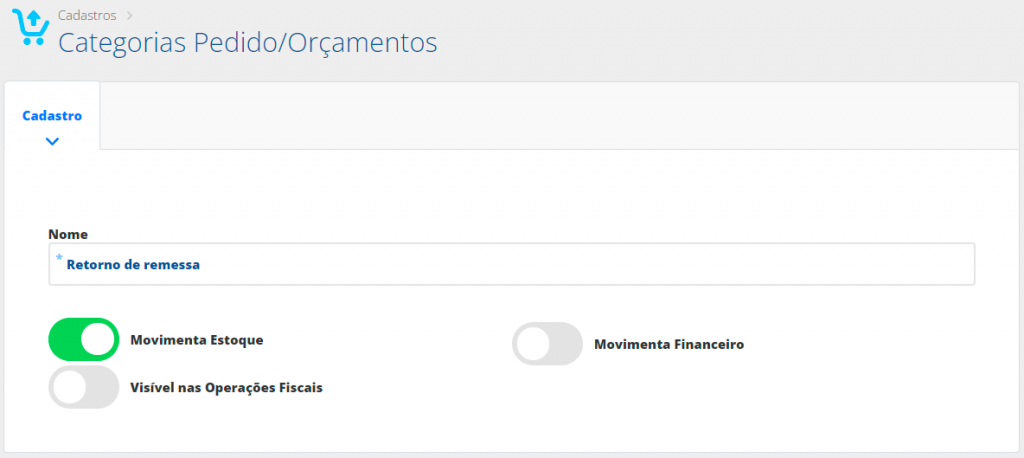
Depois de preencher os dados, clique em Salvar no topo da tela.
Agora, é o momento de registrar a venda e inserir esta categoria, para apenas movimentar o estoque dos produtos. Sendo assim, acesse o menu lateral Vendas, submenu Novo Pedido.
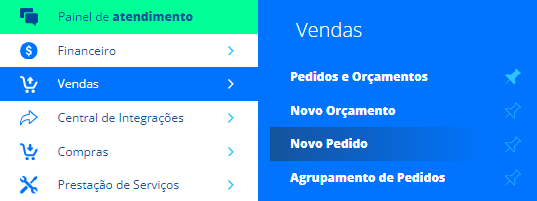
Neste momento, preencha os dados necessários na venda, como cliente (para quem os produtos serão retornados), empresa, depósito e os produtos.
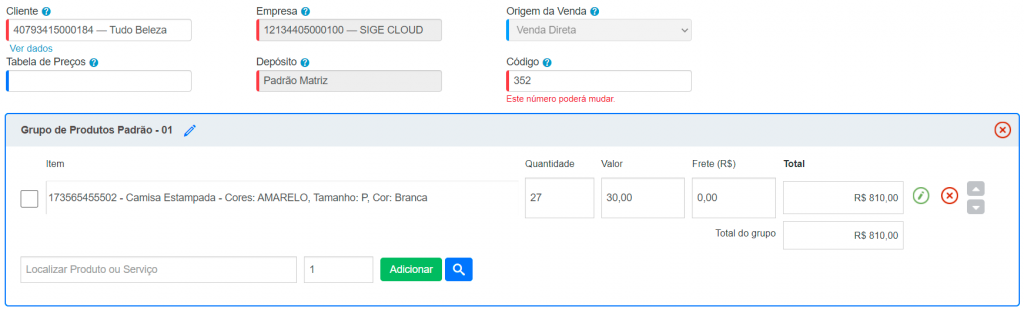
Ainda na tela da venda, na seção Informações Gerais, você verá o campo Categoria, onde deverá informar a categoria de venda cadastrada anteriormente. Neste exemplo, iremos informar a categoria Retorno de remessa.
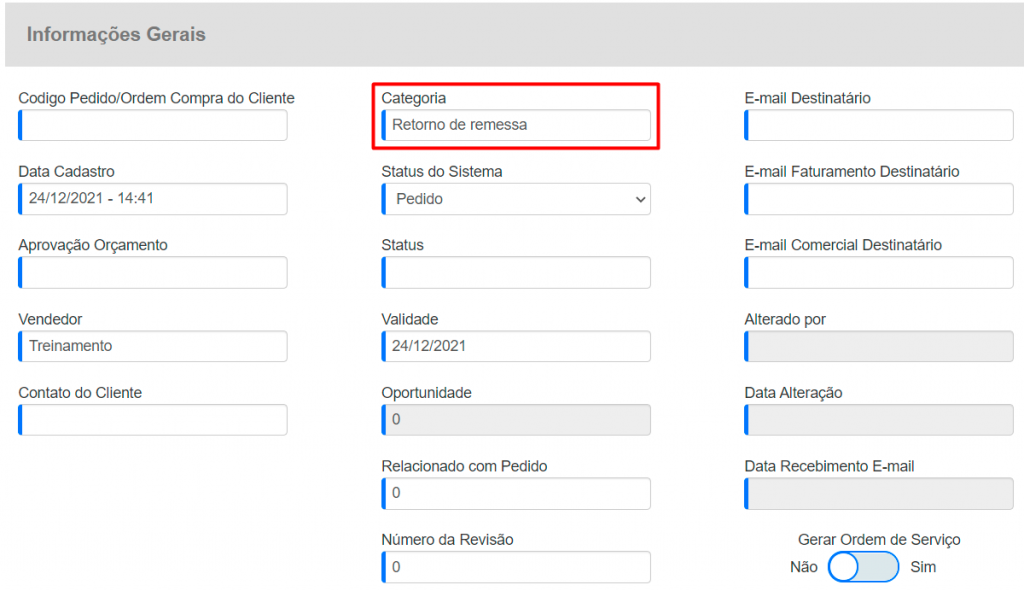
Após, clique em Salvar, no topo da tela. Na sequência, clique em Mais Ações e selecione a opção Aprovar Pedido.

Desta forma, sua venda está finalizada para que você possa emitir a nota fiscal de retorno. Para isto, basta clicar novamente em Mais Ações e selecionar a opção Gerar NFe.
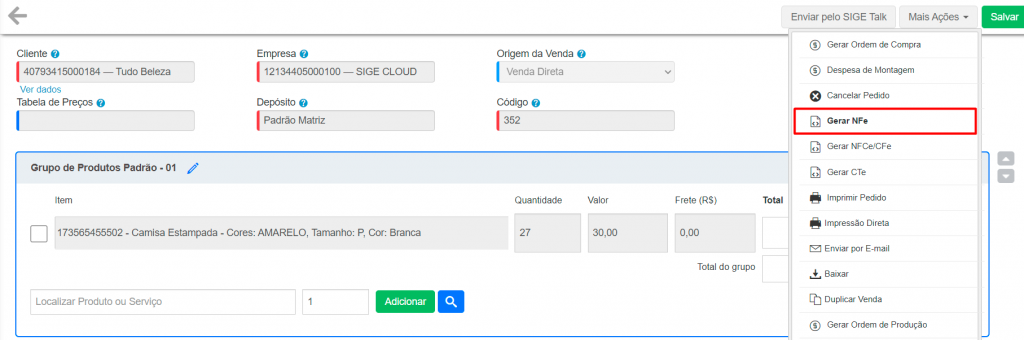
Sendo assim, você será direcionado para a tela de edição da nota fiscal, onde já estará informado do emitente (sua empresa), destinatário (para quem os produtos serão retornados) e os produtos. Então, o que resta ser feito é alterar as seguintes informações.
No topo da tela, na seção Dados da Nota Fiscal, informe a Natureza da Operação correspondente. Normalmente este campo é informado pelo CFOP da nota fiscal.
Na aba Produtos, você poderá editar o produto clicando no ícone de lápis para alterar o CFOP e as demais informações de impostos, caso sejam necessárias.
Caso esta devolução tenha algum transporte, acesse a aba Transp./Frete e insira a modalidade de frete correspondente.
Por último, você poderá adicionar alguma Informação Complementar à nota fiscal que contribua para o destinatário ou para o fisco.
Depois de confirmar todas estes dados, basta Salvar, Pré Visualizar e Emitir a NF-e.
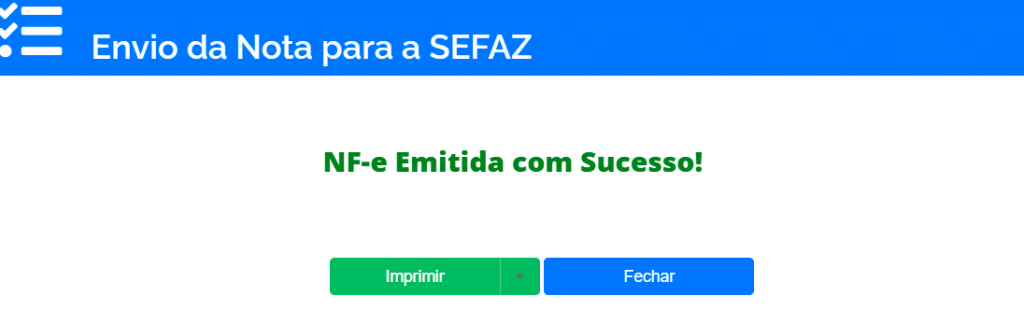
Nota de Retorno através da NF-e Avulsa
Outra forma de emitir a nota de retorno, é através da NF-e Avulsa. Porém, com essa forma de emissão, os produtos informados não darão baixa no estoque. Portanto, se desejar que haja movimentação de estoque, você deverá realizar a venda, ou então, movimentar o estoque manualmente.
Sabendo disso, basta acessar o menu lateral Fiscal, submenu Nova NF-e Avulsa.

Logo após, será necessário preencher os dados da sua nota.
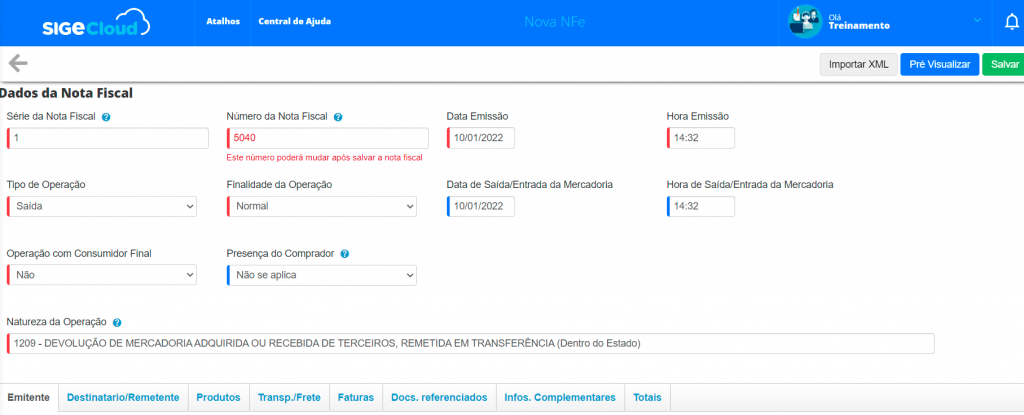
Automaticamente o sistema informará alguns dados, mas neste caso, você deverá realizar a alteração de alguns deles. Por exemplo, na seção Dados da Nota Fiscal, no campo Tipo de Operação, informe a opção Saída. E no campo Natureza da Operação, insira o CFOP correspondente para a nota de retorno que está emitindo. Se tiver alguma dúvida, busque o responsável contábil da sua empresa.
Depois disso, vá até a aba Destinatário/Remetente e informe o nome do destinatário para quem você deseja emitir a nota de retorno. Esta pessoa já deve estar previamente cadastrado.
Em seguida, na aba Produtos, você deverá adicionar os produtos que irá devolver a este destinatário. Portanto, insira os produtos desejados e em seguida, edite-os para informar detalhes fiscais, como CFOP, ICMS, IPI, PIS e COFINS.
Além disso, caso esta devolução tenha frete, informe os dados correspondentes na aba Transp./Frete.
Por fim, utilize o campo Infos. Complementares para deixar informações de interesse do fisco ou do destinatário.
Depois de preencher todos os dados da nota, clique em Pré Visualizar e em seguida, clique em Emitir.
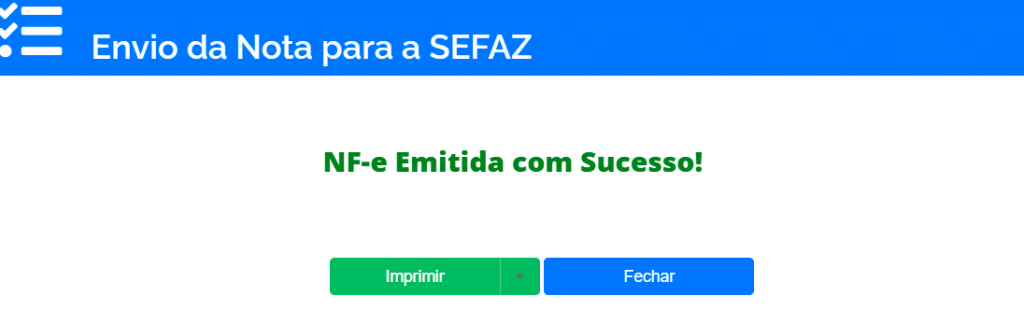
Assim, sua NF-e será emitida com sucesso e você poderá encaminhá-la a pessoa para quem está devolvendo as mercadorias.
Restou alguma dúvida? Não tem problema! A nossa equipe de suporte é composta por especialistas que estão à disposição para lhe auxiliar no que for preciso. Para contatar nossa equipe, acesse o chat dentro do sistema ou nos envie um e-mail através do: suporte@sigeatende.com.br
